1、使用密码。
无论你使用本地帐户还是Microsoft帐户,请确保使用强大的字母数字密码。
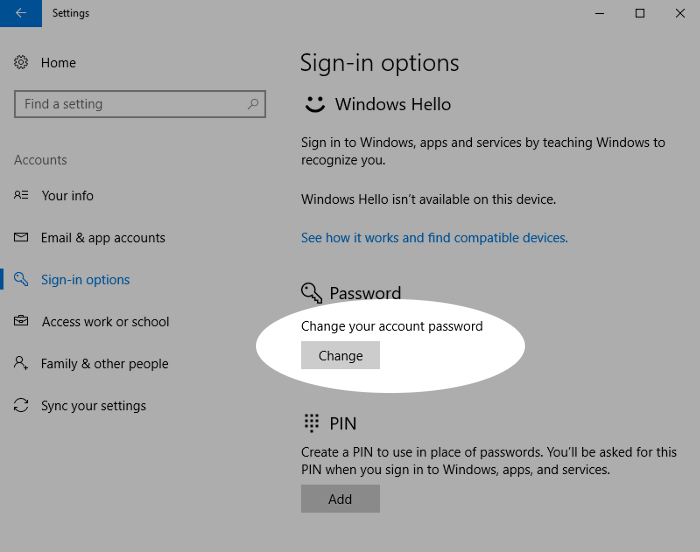
你可以创建一个本地帐户。这可以避免共享有关你个人帐户的数据,尽管你没法用跨设备共享数据的功能。
步骤:设置>帐户>使用本地帐户登录
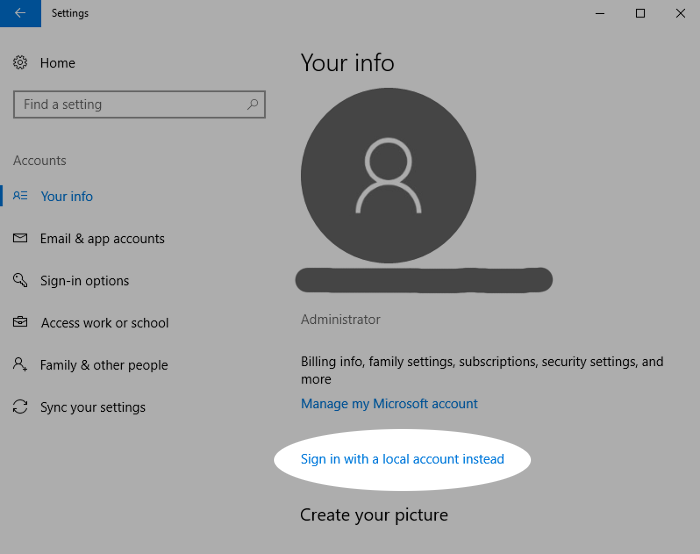
3、在WiFi上把硬件地址设成随机的。
启用随机硬件地址使您不太容易跟踪不同的WiFi网络。 请注意,并非所有设备都支持此功能
步骤:设置>网络和Internet> Wi-Fi
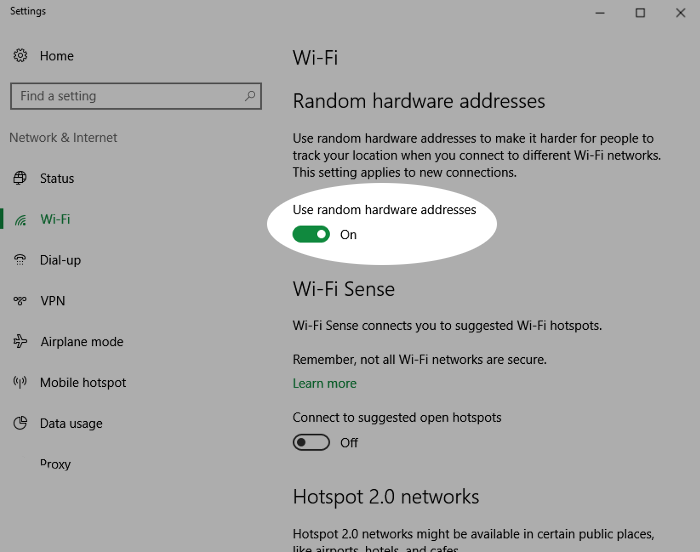
4、不要自动连接到公共WiFi。
Windows 10 可以自动连接到公共的WiFi。禁用此设置可让你更好地控制网络连接。
步骤:设置>网络和Internet> Wi-Fi
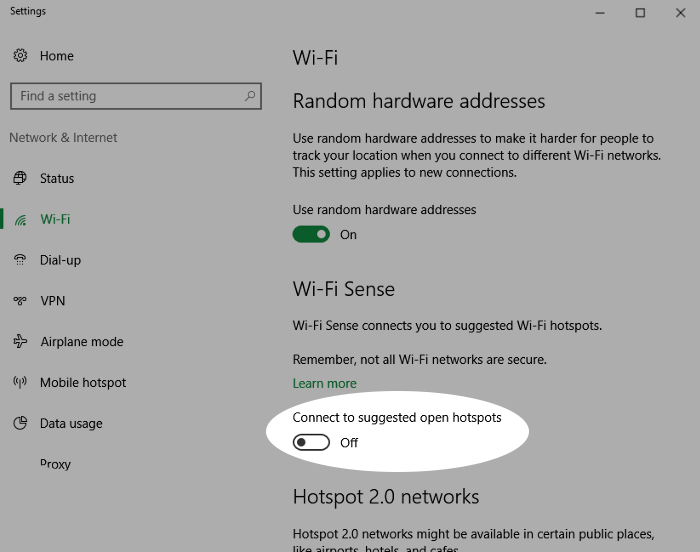
5、禁用Cortana以保持语音数据的私密性。
使用语音控制助手Cortana,将命令发送回微软,以及有关你的文件的数据以进行本地搜索。禁用Cortana更隐私一些,但你失去了语音控制功能。
步骤:设置> Cortana
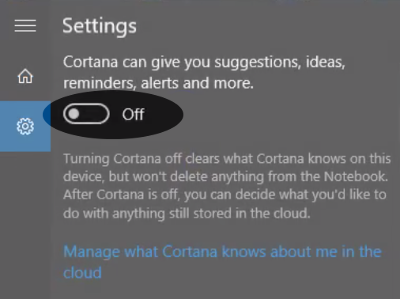
6、不要将你的广告ID与系统上的应用程序分享。
禁用这也会重置你的广告ID。
步骤:设置>隐私>常规
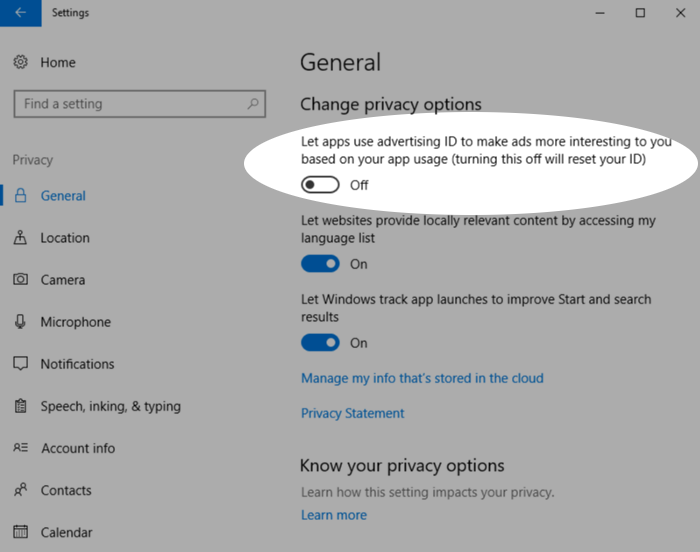
7、控制哪些应用和服务可以访问你的位置。
如果不需要,也可以完全禁用它。
步骤:设置>隐私>位置
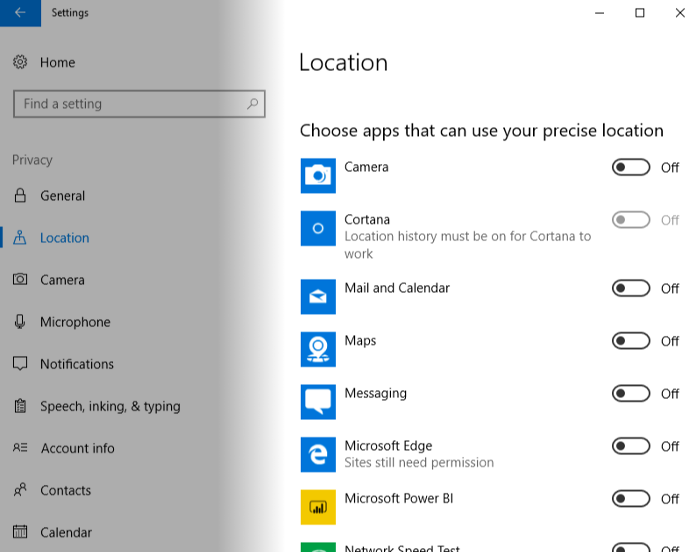
8、控制哪些应用可以访问敏感数据。
你可以阻止相机、麦克风、联系人、日历和通话记录等功能访问数据。
步骤:设置>隐私>相机/麦克风/联系人/日历/通话记录
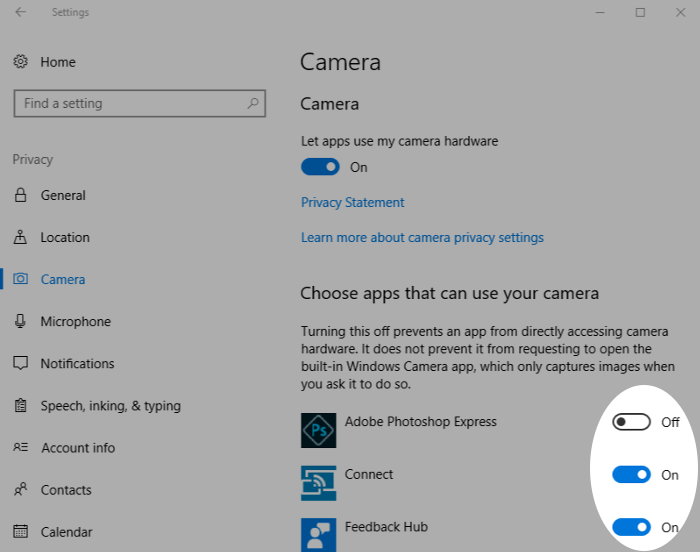
9、关闭你的语音和键盘输入被发送到云端。
注意,这需要与Cortana交谈。
步骤:设置>隐私>语音、墨迹书写和键入
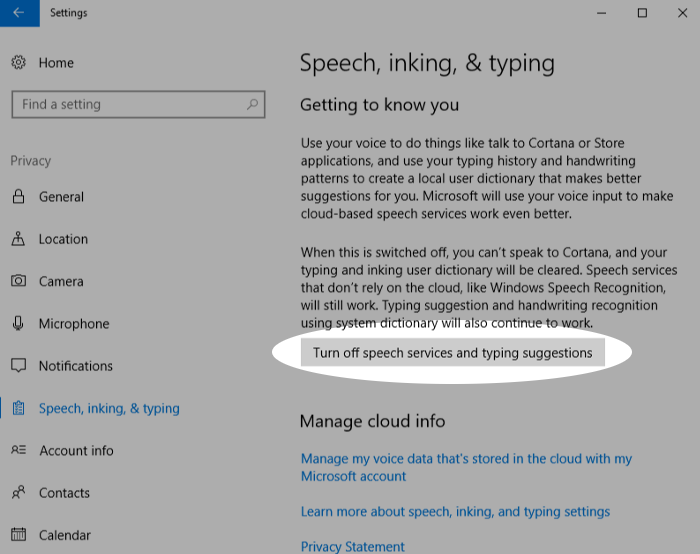
10、保密你的帐户信息。
确定哪些应用程序(如果有的话)可以访问你的帐户详细信息,例如你的姓名和照片。
步骤:设置>隐私>帐户信息
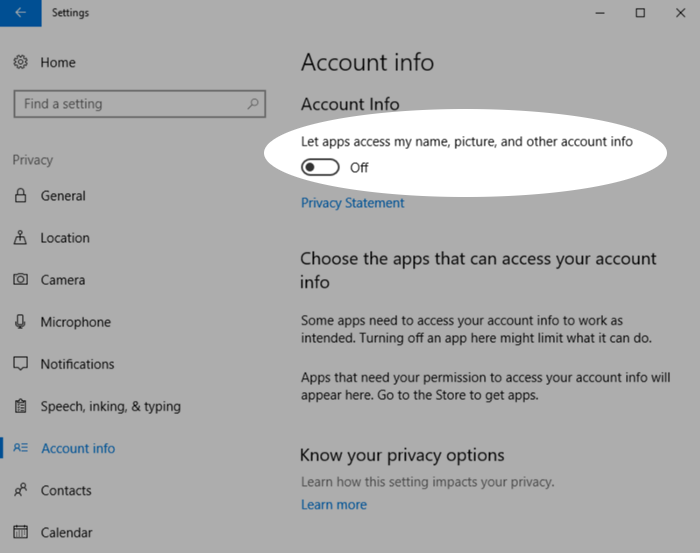
11、限制可以发送或接收消息的应用程序。
电子通信通常包含敏感数据,因此请考虑哪些应用程序确实需要访问你的电子邮件、文本或MMS消息。
步骤:设置>隐私>电子邮件/消息
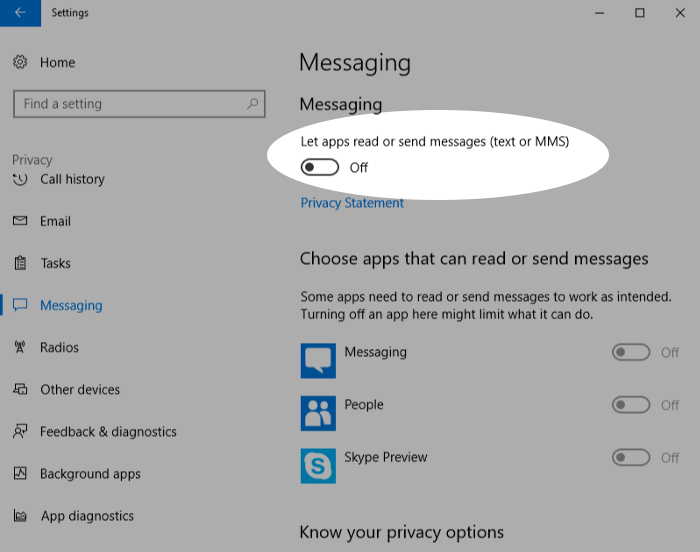
12、决定应用程序是否能控制像蓝牙这样的无线电设备。
请注意,关闭此功能并不会禁用蓝牙功能,只会阻止应用程序对其进行控制。
步骤:设置>隐私>无线电收发器
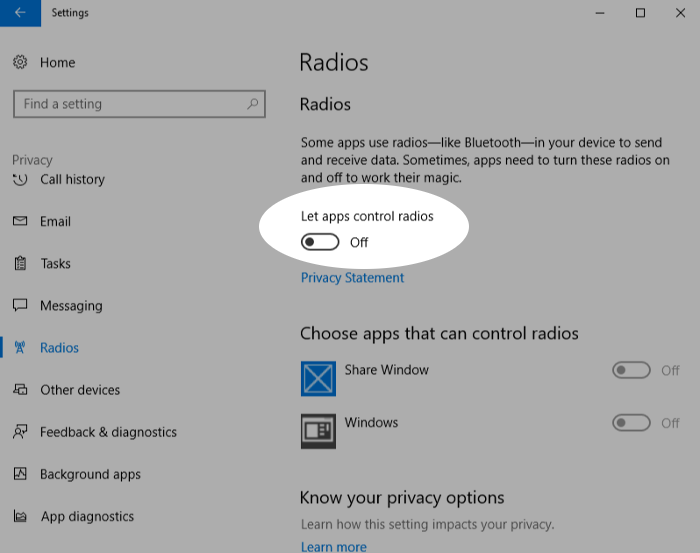
13、控制应用程序与非配对设备同步的能力。
此类设备的例子包括beacon设备,它可以将广告信息传输到距离较近的设备上,比如零售商店。
步骤:设置>隐私>其他设备
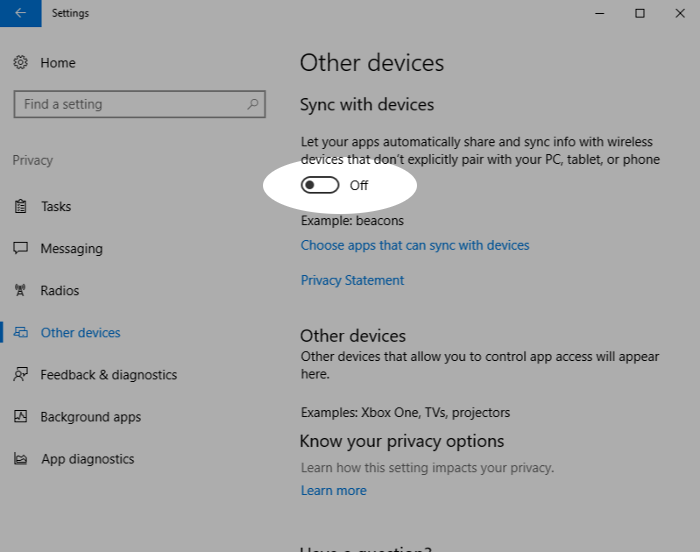
14、限制发送给Microsoft的反馈和使用情况数据。
请注意,在“反馈和诊断”中,只有“基本”可用——没有“禁用”。建议根据你的数据关闭定制提示。
步骤:设置>隐私>反馈和诊断
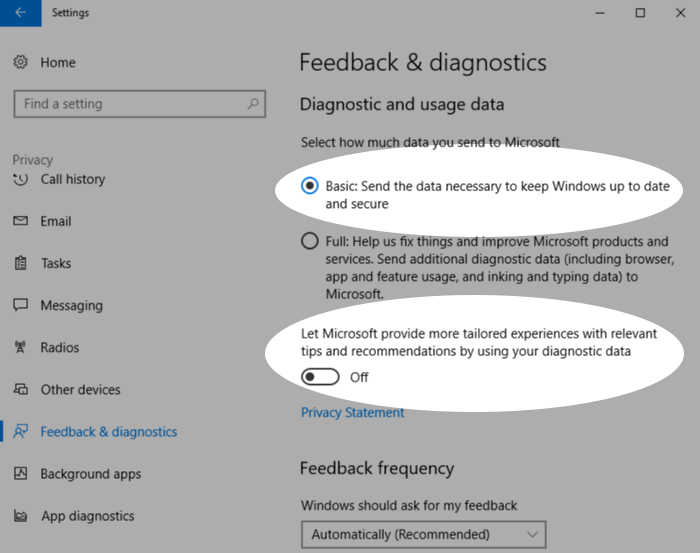
恭喜!你刚刚迈出了一大步,加强了隐私并保护了你Windows 10 上的数据。:)

No comments:
Post a Comment